 ScreenTips sono parole, frasi o forse un grafico che visualizza una casella di testo quando si passa il mouse su di esso in MS Word. Di solito, uno Screentip vi fornirà i dettagli per quanto riguarda l’elemento su cui si sta passando il mouse. Sono sicuro che tutti voi li avete visti ad un certo punto nel tempo durante l’utilizzo di MS Word. Ma lo sapevate che è possibile ricreare TOOLTIP nei documenti di Word 2010 utilizzando la funzione ScreenTip? No?
ScreenTips sono parole, frasi o forse un grafico che visualizza una casella di testo quando si passa il mouse su di esso in MS Word. Di solito, uno Screentip vi fornirà i dettagli per quanto riguarda l’elemento su cui si sta passando il mouse. Sono sicuro che tutti voi li avete visti ad un certo punto nel tempo durante l’utilizzo di MS Word. Ma lo sapevate che è possibile ricreare TOOLTIP nei documenti di Word 2010 utilizzando la funzione ScreenTip? No?
Segui i passaggi seguenti per sapere come:
In primo luogo, devi essere certo che gli ScreenTips siano abilitati.
- Fare clic su File | Opzioni.
- Vai alla scheda Generale nel riquadro di sinistra e nell’area Stile ScreenTip, seleziona Mostra descrizioni di funzionalità in ScreenTips.
Ora che si è certi che la funzione ScreenTips sia abilitata, è possibile collegare uno ScreenTip a una parola, una frase o un oggetto.
Segui i passaggi qui sotto per imparare come:
- Selezionare una parola, una frase o un oggetto a cui si desidera collegare uno ScreenTip e inserire un segnalibro.
- In Word 2010 fare clic sulla scheda Inserisci e fare clic su Segnalibro nell’area Collegamenti.
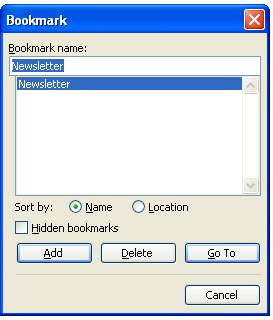
- Assegna un nome al tuo segnalibro che ricorderai. La maggior parte delle persone nome loro segnalibro lo stesso come la parola che sono simpatia a.
- Fare clic su Aggiungi.
- Ora, devi solo creare il tuo ScreenTip.
- Selezionare nuovamente il testo, la frase o l’oggetto.
- Fare clic su Ctrl + K, che visualizzerà la finestra di dialogo Inserisci collegamento ipertestuale.
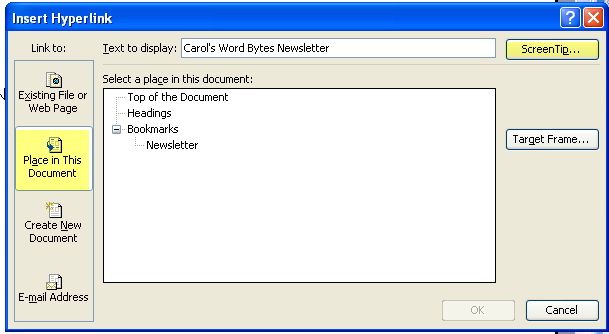
- Fare clic sul pulsante Posiziona in questo documento sul lato sinistro della finestra di dialogo.
- Word visualizza un elenco di posizioni. In tale elenco, selezionare il nome del segnalibro creato.
- Fare clic sul pulsante ScreenTip.
- Word visualizza la finestra di dialogo Imposta collegamento ipertestuale ScreenTip.
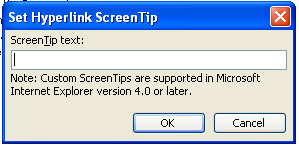
- Digitare il testo che si desidera utilizzare per il vostro ScreenTip.
- Fare clic su OK.
- Fare nuovamente clic su OK per chiudere la finestra di dialogo Inserisci collegamento ipertestuale.
Ora, quando qualcuno passa sopra la parola o la frase appare lo ScreenTip. Se decidono di seguire il collegamento ipertestuale, finiranno proprio al segnalibro.
La tua frase apparirà come se fosse un link, con testo sottolineato in blu. Se non si desidera questo tipo di formattazione, applicare un formato diverso alla frase con collegamento ipertestuale o modificare le caratteristiche dello stile di collegamento ipertestuale.